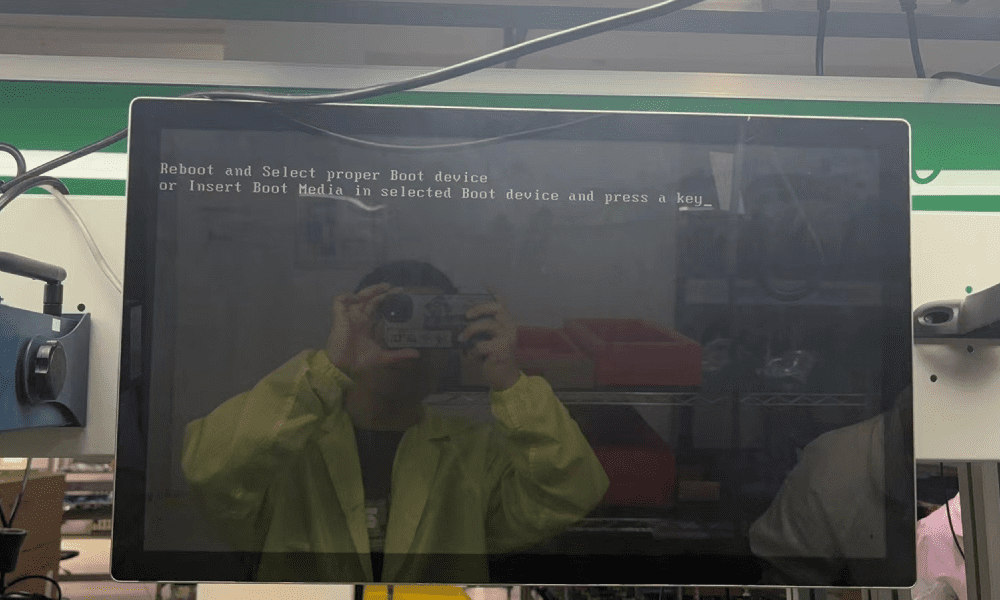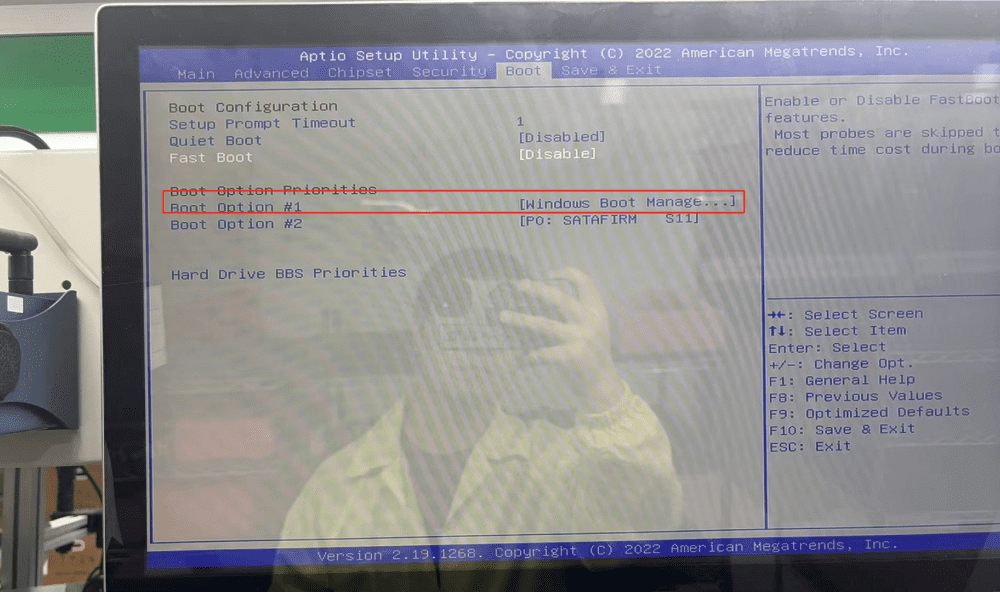Bei der Arbeit, wenn unsereIndustrie-Panel-PC Windows 10Das System startet, anstatt die Betriebssystemschnittstelle normal aufzurufen, wird direkt eine Fehlermeldung angezeigt: „Neustarten und richtiges Startgerät auswählen oder Startmedium in ausgewähltes Startgerät einlegen und eine Taste drücken“. Diese Eingabeaufforderung weist darauf hin, dass der Systemstart fehlt und kein gültiges Startgerät oder Startmedium gefunden werden kann.
Lösung für Industrie-Panel-PC Windows 10, der nicht in das System gelangt:
1. Rufen Sie das BIOS des Industrie-Panel-PCs Windows 10 auf
Schließen Sie zunächst den Industrie-Panel-PC Windows 10 an eine Stromquelle an und stellen Sie sicher, dass das Gerät eingeschaltet ist.
Drücken Sie den Netzschalter des Geräts, um das Gerät einzuschalten, und halten Sie gleichzeitig die Entf-Taste gedrückt, bis Sie die BIOS-Schnittstelle aufrufen.
Hinweis: Einige Geräte müssen möglicherweise andere Tasten (z. B. F2 oder Esc) drücken, um ins BIOS zu gelangen. Bitte passen Sie diese entsprechend dem jeweiligen Gerät an.
2. Nachdem Sie die BIOS-Schnittstelle aufgerufen haben, ändern Sie die Startoption auf Windows.
Navigieren Sie in der BIOS-Oberfläche mit den Pfeiltasten auf Ihrer Tastatur zur Option **'Boot' oder 'Boot Order'**.
Stellen Sie sicher, dass Sie in der Liste der Startreihenfolge die Option auswählen, die sich auf die Festplatte oder SSD bezieht, auf der sich Windows befindet (normalerweise mit der Bezeichnung „Windows-Start-Manager“), und legen Sie sie als bevorzugtes Startgerät fest.
Wenn Sie die Option „Windows-Boot-Manager“ nicht sehen, überprüfen Sie, ob die Festplatte richtig angeschlossen ist, oder gehen Sie zurück zum Hauptmenü und suchen Sie die entsprechende Einstellung, z. B. **„SATA-Konfiguration“**, um sicherzustellen, dass die Festplatte ist aktiviert.
3. Drücken Sie F10 und die Eingabetaste, um zu speichern und zu beenden.
Wenn das Setup abgeschlossen ist, drücken Sie die Taste F10, die zum Speichern der Änderungen und zum Verlassen des BIOS verwendet wird.
Das System zeigt eine Bestätigungsaufforderung an, in der Sie gefragt werden, ob Sie die Änderungen speichern und beenden möchten. Drücken Sie **Return (Enter)**, um das Speichern zu bestätigen.
Danach wird das System automatisch neu gestartet und versucht, das Windows-Betriebssystem gemäß der neuen Startreihenfolge zu starten.
Mit diesen drei Schritten gelingt der INDUSTRIALPANEL-PCDas Windows 10-System sollte in der Lage sein, Windows normal zu starten. Wenn das Problem weiterhin besteht, wird empfohlen, die Integrität der Festplattenverbindung oder des Betriebssystems zu überprüfen.
Wenn Sie Probleme bei der Verwendung habenKOMPTWenn Sie einen Industrie-Panel-PC mit Windows 10 im Einsatz haben, nehmen Sie gerne Kontakt mit uns auf.